- AT&T Navigator hace que tus viajes sean más fáciles con mapas e indicaciones guiadas por GPS, alertas de tránsito y funcionalidades adicionales de navegación que te brindan cobertura en ruta en tiempo real para evitar el tránsito, encontrar las mejores rutas y más.
Nota: se requiere suscripción por separado. Se cobran cargos por servicio de datos.
- Desde la pantalla de inicio, toca App Store.

- Toca Search.
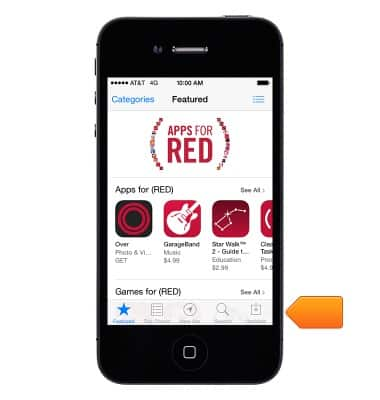
- Toca el campo Search.
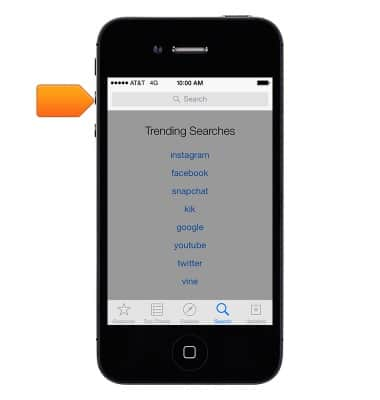
- Ingresa "AT&T Navigator", luego toca Search.
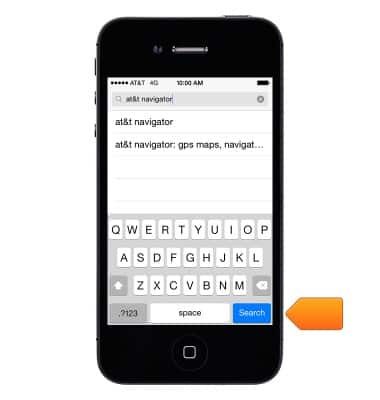
- Toca el ícono Download.
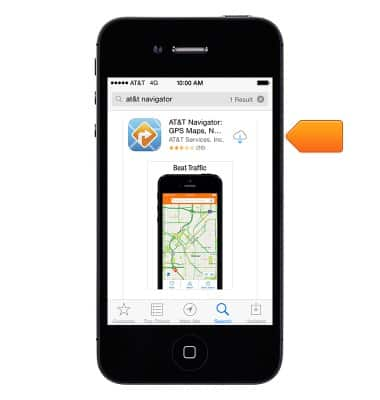
- Aparecerá un acceso directo para la aplicación en la pantalla principal. Toca para abrir.

- Toca OK.
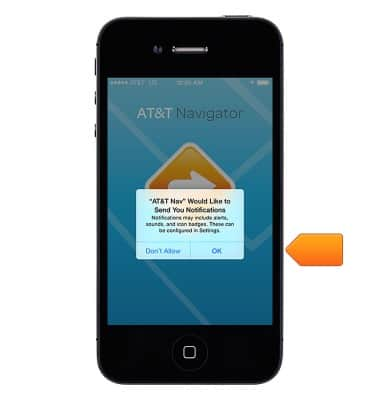
- Toca la opción deseada.
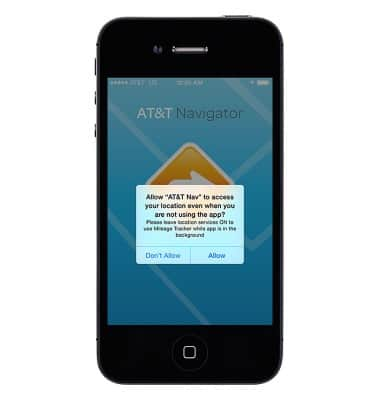
- Toca Continuar.
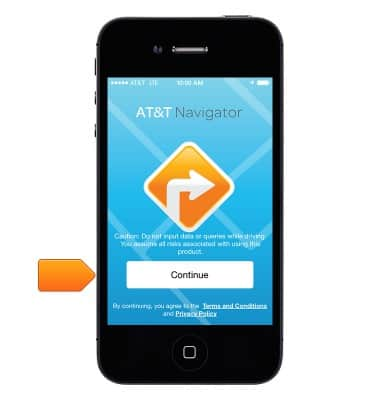
- Toca el campo Phone number, luego ingresa el número de teléfono de tu dispositivo.
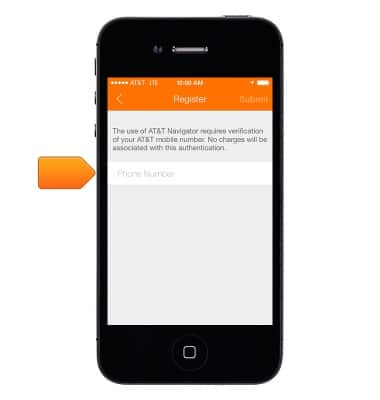
- Toca Submit.
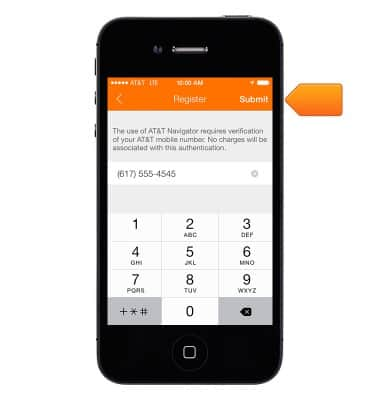
- Se enviará a tu dispositivo un mensaje de texto con un código de verificación. Toca el campo Verification code, luego ingresa el código en el mensaje de texto.
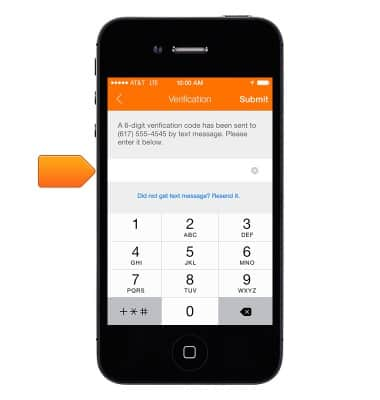
- Toca Submit.

- Toca la opción deseada.
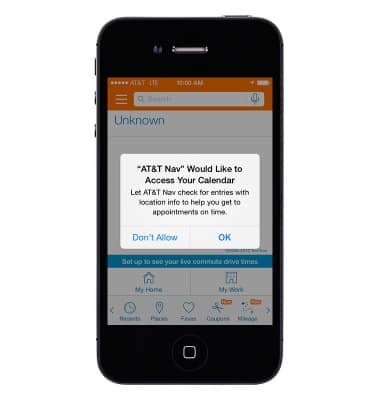
- Para obtener indicaciones, toca el campo Search.
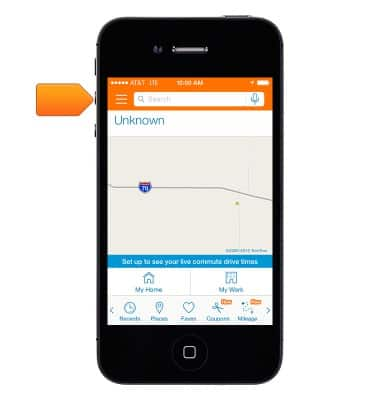
- Ingresa el destino, luego toca Search.
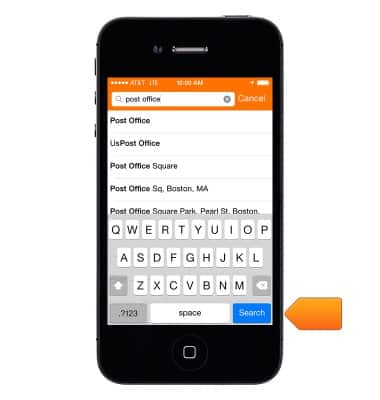
- Toca Drive.
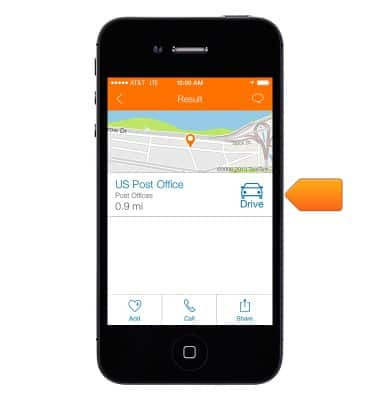
- Toca la ruta deseada.
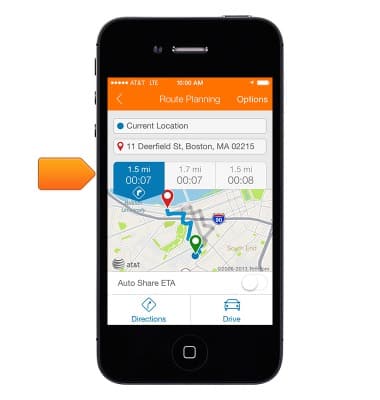
- Toca Drive.
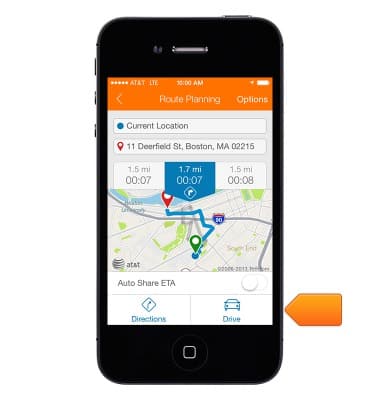
- Toca el ícono End para finalizar las navegaciones.
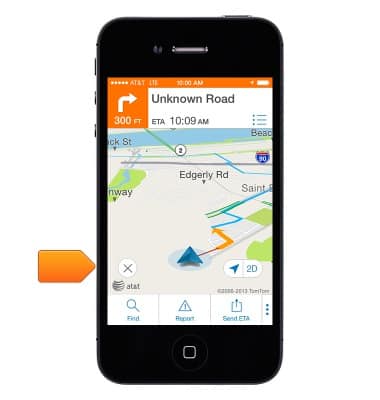
AT&T Navigator
Apple iPhone 4
AT&T Navigator
Obtener indicaciones y navegación con AT&T Navigator.
INSTRUCTIONS & INFO
